微软Power BI 将在近日发布Power BI Home登陆页面的公开预览以及Power BI服务中的新全局搜索功能。登录页将成为所有内容的一站式集合,并提供更快捷的方式来分享你的仪表板。原来在左侧导航中那一长串、密密麻麻的目录已经一去不复返了! 新的Home主页会自动显示你最重要的分析内容,并且可以让你在一个页面中搜索它!
激动吗?
小悦预计该功能将在这几天产品更新中发布,在这里小悦就带领各位PBI铁粉来快速浏览下!
Power BI Home效果
以下是此预览中新主页的外观示例: 
关键指标的快捷查看
从一开始你会注意到的第一件事是在主页顶部有固定的视觉效果。Power BI添加了一个专门的部分,可以一目了然地监控带有多种视觉效果的最重要的仪表板中的指标。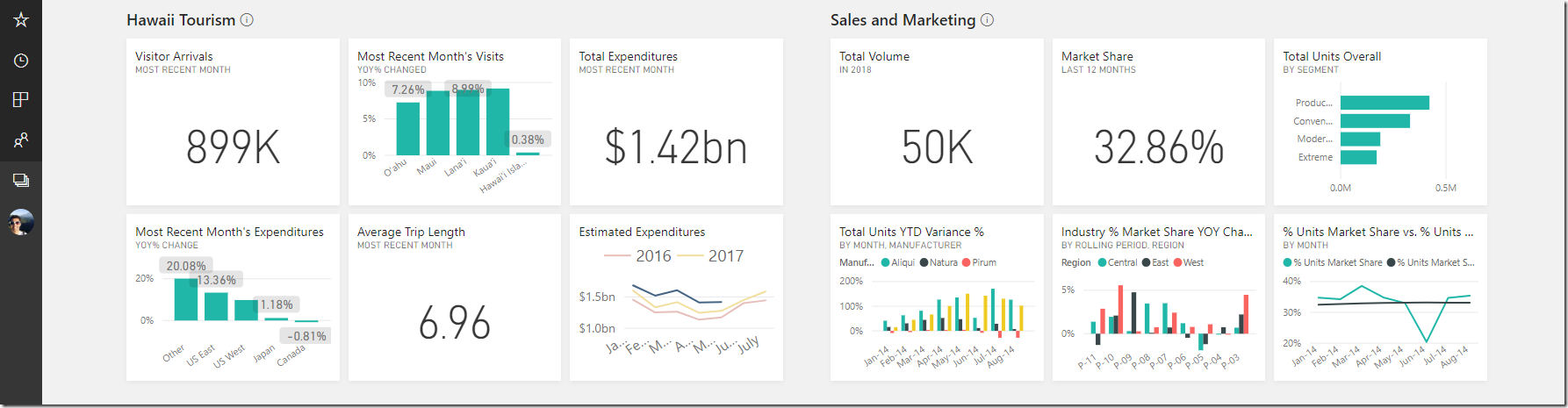
没有看到固定的磁贴部分?你想要一个吗?嗯,这很容易!对于此预览,你需要做的就是收藏你想要固定的仪表板,Power BI将自动选择并固定从该仪表板到Home的六个磁贴。
最重要的内容触手可及
如前所述,Home专注于改善你的整体导航体验并展示最重要的内容。在固定磁贴部分的正下方,在收藏夹加上常用频率下,你将能够访问所有收藏或最常用的仪表板、报告和应用。
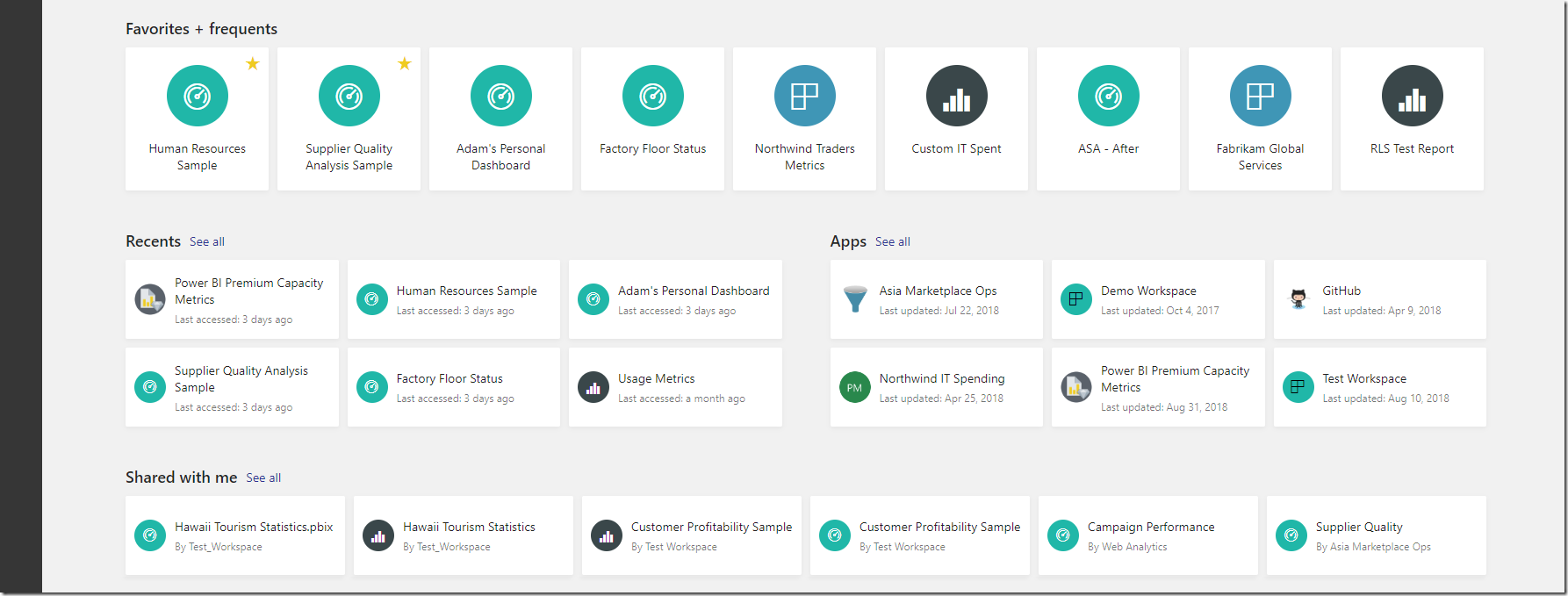
就在下面,你最近访问过的所有其他内容、安装的应用以及共享的任何内容都会显示在“ 最近”,“ 应用 ”和“ 与我共享”下的单个窗格中。不再需要通过浏览器书签来查找每天查看的仪表板或报告,当直接登陆Power BI服务时,只需点击一下即可获得所有这些信息!是不是畅快淋漓!
为您的数据之旅准备资源
最后,在Home页底部,Power BI添加了专门的学习资源部分。如果您是Power BI的新手并希望启动你的数据之旅,Home会发布一些顶级文章,这些文章将帮助您提升技能。

全局搜索所有内容
在Home的右上角有一个搜索字段,通过此新功能,可以搜索组织内有权访问的所有内容,包括仪表板,报告,应用程序和工作区。你所要做的就是键入关键字,下拉列表应列出与该术语匹配的所有工件。在结果中,你可以根据图标识别工件的类型,如果它是仪表板或报表,你还可以看到它包含文件夹。
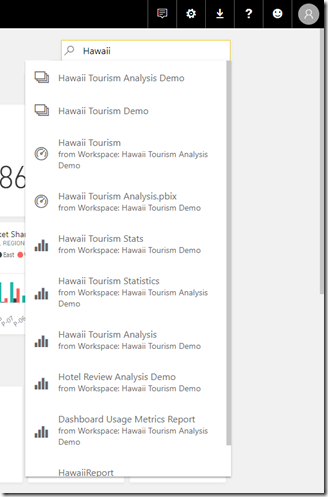
棒!棒!棒!从此,Power BI又有了甜美清新的外观,这又将是Power BI令人兴奋的版本!
1.Power BI免费下载:http://www.yeacer.com/
Microsoft Power BI Desktop中文最新版:下载地址
2.欢迎加入的Power BI技术群,目前正在学习阶段,有兴趣的朋友可以一起学习讨论。
Power Data技术交流群:702966126 (验证注明:博客园Power BI)
更多精彩内容请关注微信公众号:悦策PowerBI
如果您觉得阅读本文对您有帮助,请点一下“推荐”按钮,您的“推荐”将是我最大的写作动力!欢迎各位转载,作者博客:https://www.cnblogs.com/yeacer/